Google Payの自動入力「このカードは現時点では認証できません」エラーを修正する

支払い情報を自動入力しようとすると、「Mastercard または Visa の CVC を入力してください… このカードは現在確認できません」または「このカードは現在確認できません」というエラー メッセージが表示され続けますか? Google Pay を使用しますか?
このイライラする不具合により、保存されている支払い方法が利用できなくなります。あなたが Mastercard または Visa カード所有者であるかどうかは、チェックアウト時に自動的に入力されます。ただし、心配しないでください。この問題は簡単に修正でき、Google Pay の自動入力を再びスムーズに行うことができます。
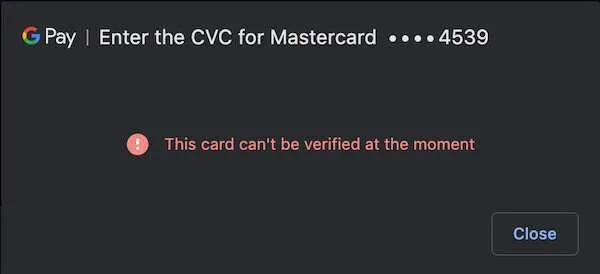
まず、なぜこれが起こっているのでしょうか?
このエラーは通常、お支払い情報、Google アカウント、ショッピングしているアプリ/サイトの間に断絶がある場合に表示されます。通常、これらの要素間の接続をリセットすると、問題が解決します。
以下の簡単なトラブルシューティング手順に従って、検証エラーを解決し、Google Pay の自動入力機能を復元します。複雑な技術知識は必要ありません。
Google Pay の自動入力のトラブルシューティングと修正方法 このカードは現時点では認証できませんというエラー メッセージ
ステップ 1: 支払い方法を削除して再追加する
Google Pay アプリを開き、支払い方法に移動します。エラーの原因となっているカードを見つけて削除を選択します。
問題のある支払い方法を削除した後、+<をタップして再度追加します。 a i=4>。カードの詳細を慎重に再入力してください。
これにより、その支払いアカウントへの接続が更新されます。
ステップ 2: Google Pay アプリを更新する
携帯電話でPlay ストアを開きます。 Google Pay アプリを検索します。最新バージョンがインストールされていることを確認し、必要に応じて更新します。
最新のアプリ バージョンにより、決済プラットフォームとのシームレスな統合が保証されます。
ステップ 3: アプリが最新であることを確認する
ショッピングしているアプリやウェブサイトも更新する必要があります。 Play ストアを開き、利用可能なアップデートがあるかどうかを確認します。
お気に入りのショッピング アプリの最新バージョンにアップグレードしてください。これにより、Google Pay との互換性が向上します。
ステップ 4: 支払い方法を自動入力してみる
Google Pay の自動入力をサポートするアプリまたはウェブサイトを探します。カートに商品を追加し、チェックアウトを開始します。
支払いの詳細を入力するよう求められたら、Google Pay で自動入力を選択します。カードは自動的に入力されます。
まだ動かない? Google Pay サポートに問い合わせる
上記の手順を実行してもまだ確認エラーが表示される場合は、Google Pay サポートに直接お問い合わせください。
Pay アプリで、設定 > に移動します。 サポートを受ける。永続的な自動入力の問題について説明します。
Google Pay チームは、自動入力を再び機能させるための個別のトラブルシューティングを提供できます。
Google Pay の自動入力の問題に対処するためのボーナス ヒント
上記のトラブルシューティングに加えて、さらにいくつかのヒントを使用すると、自動入力をスムーズに動作させることができます。
- デバイス設定で自動入力権限を有効にする
- ログアウトして、Google アカウントに再度ログインします
- アプリが公式アプリストアからのものであることを確認してください
- デバイスの接続に問題がないか確認してください
- Google Pay アプリのキャッシュ/データをクリアしてみてください
これで、厄介な「このカードは確認できません」エラーを修正し、Google Pay でシームレスな自動入力を再び楽しむことができるはずです。


コメントを残す